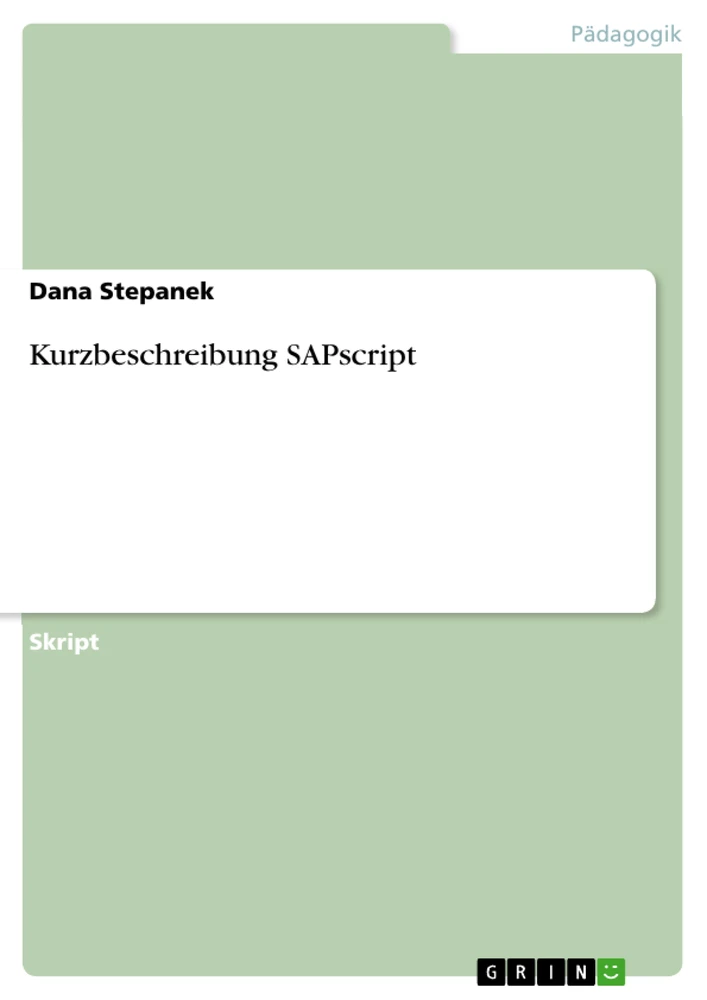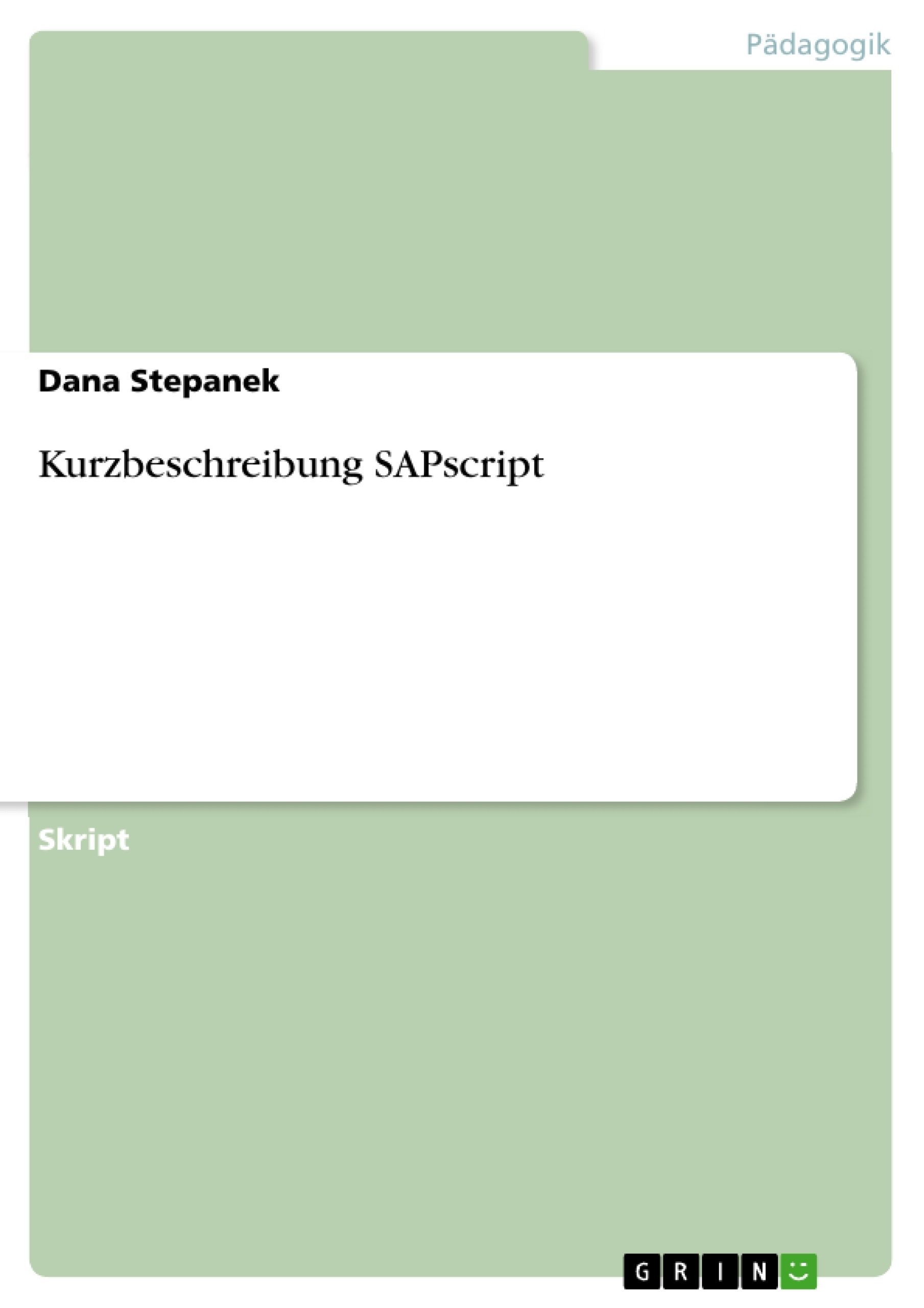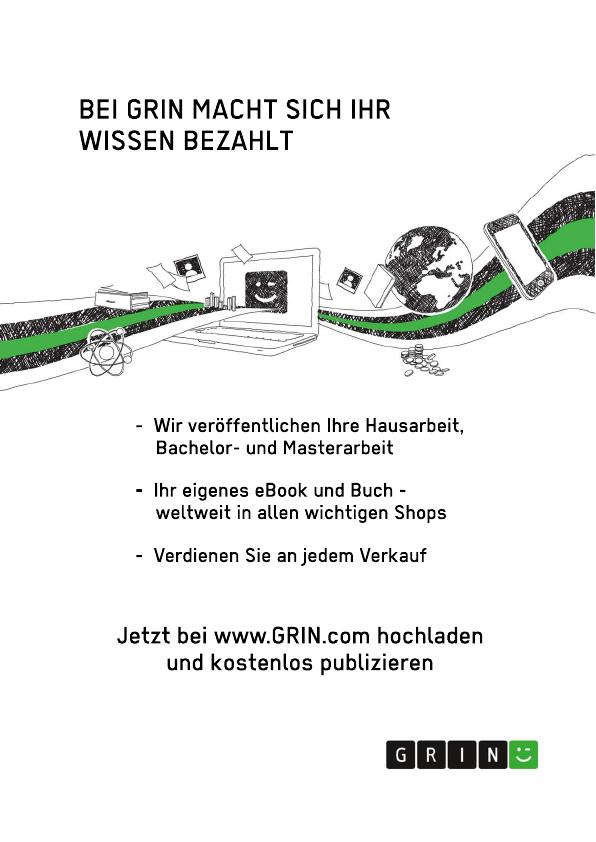In diesem Handout soll eine Kurzbeschreibung zur Arbeit mit SAPscript(R) dargestellt werden.
Dabei wird auf spezielle Fehlerquellen und Problemstellungen bei der Arbeit mit SAPscript(R) eingegangen.
Beispielhaft soll ein Standardformular mit Grafik und Symbolen angepasst werden. Da SAP(R) auch in SAPscript(R) umfangreiche Einstellungen und Bearbeitungen zulässt, kann dies zu weiteren Problemstellungen führen.
Generell kann daher gesagt werden, es sind nur die Änderungen an Standardformularen empfehlenswert, die unbedingt getätigt werden müssen. Dies bezieht sich vor allem auf die Textformatierungen.
Als Beispiel soll ein Formular erstellt bzw. angepasst werden mit dem T-Systems Logo und einzelne zusätzlichen Informationen (Symbolen) hinzugefügt werden.
Inhaltsverzeichnis
- 1. Erstellen einer Kopie eines Standardformulars
- 1.1. Mandantenkopie erstellen
- 2. Einbinden einer Grafik
- 2.1. Grafik im Formular einfügen
- 3. Einfügen und Löschen von Ausgabefenstern/Seiten
- 4. Definieren der Start/Folgeseiten
- 5. Definieren von Zeichen- und Absatzformaten
- 6. Einbinden von Standardtexten
- 7. Einbinden von Symbolen
- 8. Prüfen des Formulars
- 9. Sichern und Aktivieren des Formulars
- 10. Ausgabe im System
Zielsetzung und Themenschwerpunkte
Dieses Handout bietet eine kurze Einführung in die Arbeit mit SAPscript® und beleuchtet dabei spezielle Fehlerquellen und Problemstellungen, die bei der Verwendung von SAPscript® auftreten können. Es wird anhand eines Beispiels gezeigt, wie ein Standardformular mit Grafik und Symbolen angepasst werden kann.
- Anpassen von Standardformularen
- Fehlerquellen und Problematiken bei der Arbeit mit SAPscript®
- Einfügen von Grafiken und Symbolen
- Wichtige Einstellungen und Bearbeitungen in SAPscript®
- Sichern und Aktivieren von Formularen
Zusammenfassung der Kapitel
1. Erstellen einer Kopie eines Standardformulars
Um ein Standardformular zu ändern, empfiehlt SAP® die Erstellung einer Kopie des Originalformulars. Für eine vollständige Übernahme der ursprünglichen Einstellungen sollte eine Mandantenkopie angelegt werden. Diese Kopie kann über den Transaktionscode SE71 des FormPainters® erstellt werden.
2. Einbinden einer Grafik
Dieses Kapitel beschreibt den Prozess des Einfügens einer Grafik in ein SAPscript®-Formular.
3. Einfügen und Löschen von Ausgabefenstern/Seiten
Dieses Kapitel behandelt das Einfügen und Löschen von Ausgabefenstern und Seiten im SAPscript®-Formular.
4. Definieren der Start/Folgeseiten
Hier wird die Definition der Start- und Folgeseiten im SAPscript®-Formular erläutert.
5. Definieren von Zeichen- und Absatzformaten
Dieses Kapitel beschreibt die Festlegung von Zeichen- und Absatzformaten im SAPscript®-Formular.
6. Einbinden von Standardtexten
Dieser Abschnitt befasst sich mit der Integration von Standardtexten in das SAPscript®-Formular.
7. Einbinden von Symbolen
Das Kapitel behandelt die Integration von Symbolen in das SAPscript®-Formular.
8. Prüfen des Formulars
Dieses Kapitel beschreibt den Prozess der Überprüfung des SAPscript®-Formulars.
9. Sichern und Aktivieren des Formulars
Hier werden die Schritte zum Sichern und Aktivieren des SAPscript®-Formulars erläutert.
10. Ausgabe im System
Dieses Kapitel beschreibt die Ausgabe des SAPscript®-Formulars im System.
Schlüsselwörter
SAPscript®, Standardformulare, Grafiken, Symbole, Fehlerquellen, Form Painter®, Mandantenkopie, Textformatierungen, Sichern, Aktivieren, Ausgabe.
- Citation du texte
- Dana Stepanek (Auteur), 2004, Kurzbeschreibung SAPscript, Munich, GRIN Verlag, https://www.grin.com/document/178101